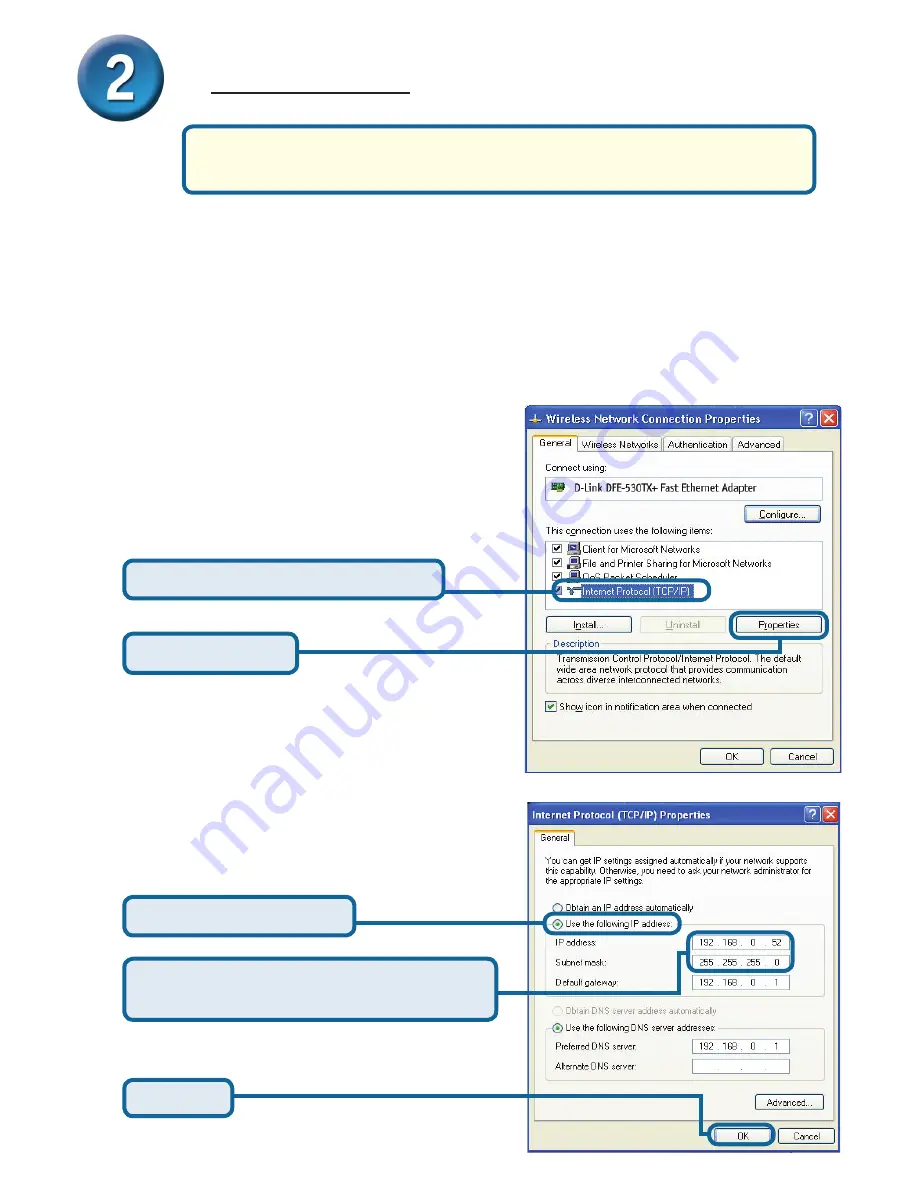
46
在Windows XP下為DP-301U安裝網路列印
DP-301U 的預設 IP 地址為 192.168.0.10,如要透過 DP-301U 列印,DP-301U 必須
與網路具有相同的 IP 地址。IP 地址可以手動分配或通過 DHCP, BOOTP 或 RARP 自
動分配。如要連接印表伺服器的 WEB 設定,手動為網路上的 PC 設置 IP 地址,確
保其與印表伺服器在同一個子網段。
如需獲得其他web管理介面的Windows作業系統的安裝及資訊,請參考
光碟上的使用手冊。
進入
開始
>右擊
網路連線
>選擇
內容
>雙擊
與網路卡相關的
區域連線
輸入一個與印表伺服器在同一範圍的靜態
IP地址。
單擊
Internet Protocol (TCP/IP)
單擊
Properties
選擇
使用下列的IP地址
IP地址:
192.168.0.52
子網路遮罩:
255.255.255.0
單擊
確定
Summary of Contents for DP 301U
Page 13: ......
















































